在使用Mac电脑的过程中,有时候我们可能会遇到一些让人烦恼的问题,其中之一就是某些图标顽固地不肯离开我们的桌面或文件夹。这些固执己见的图标可能是应用程序、文件夹或者其他项目,它们似乎无论我们怎么拖拽、删除都不为所动。
那么,面对这些“顽固分子”,我们该如何应对呢?本文将为您详细介绍Mac上图标删不掉的原因以及解决方法。

mac顽固图标删不掉怎么办
一、mac顽固图标删不掉的原因****
1、图标被锁定了
有时,Mac上的图标之所以无法删除,是因为它们被锁定了。要解锁这些图标,您只需右键单击图标,然后选择“显示简介”或“获取信息”。在弹出的窗口中,确保“锁定”选项未被勾选。如果被勾选了,点击一下以取消勾选,然后尝试删除图标。
2、权限问题
另一个常见的原因是权限问题。如果您没有足够的权限来删除某个文件或文件夹,系统将阻止您执行此操作。解决方法是确保您拥有适当的权限。您可以右键单击图标,选择“获取信息”,然后在“共享与权限”部分编辑权限设置。

3、文件被占用
有时候,文件或文件夹可能正在被其他程序占用,因此无法删除。您可以尝试关闭相关程序,然后再次删除图标。如果问题仍然存在,可以尝试重新启动计算机,然后再次尝试删除。
二、mac顽固图标删不掉的解决办法
在Mac上遇到顽固的图标无法删除是一个比较常见的问题。这些情况可能是由于文件损坏、权限问题或其他原因引起的。以下是一些解决这个问题的方法:
1、重启电脑
有时候,重启电脑可以解决一些顽固的图标无法删除的问题。尝试重新启动你的Mac,然后再次尝试删除图标。
2、使用“终端”删除
这是一个高级方法,谨慎使用。你可以尝试通过终端来删除顽固的图标。以下是步骤:
a.打开“终端”应用程序,你可以在“应用程序”—“实用工具”中找到它。
b.在终端中输入以下命令,注意要小心输入,确保不要删除错误的文件:

命令
请将“/路径/到/图标的文件夹或文件”替换为你要删除的文件或文件夹的实际路径。如果你不确定路径,可以将文件拖放到终端窗口中,它会自动填充路径。
c.按下回车键,输入管理员密码(你的电脑密码),然后按回车。
这个方法需要小心使用,因为误删除系统文件可能会导致问题。确保你知道自己在做什么。
3、修复文件权限:
你可以尝试修复文件权限,有时权限问题可能导致文件无法删除。这是步骤:
a.打开“终端”。
b.输入以下命令并按回车

命令
c.重新启动你的Mac。
4、安全模式删除
尝试在Mac的安全模式下删除文件。进入安全模式后,尝试删除图标,然后重新启动到正常模式。安全模式可以帮助你绕过某些问题,让你删除文件。
5、使用第三方工具
使用第三方清理软件可以是一个有效的解决方法,它们可以帮助您优化和清理您的Mac软件和图标,并有时可以帮助解决文件删除问题,小编以cleanmymac这款为示例
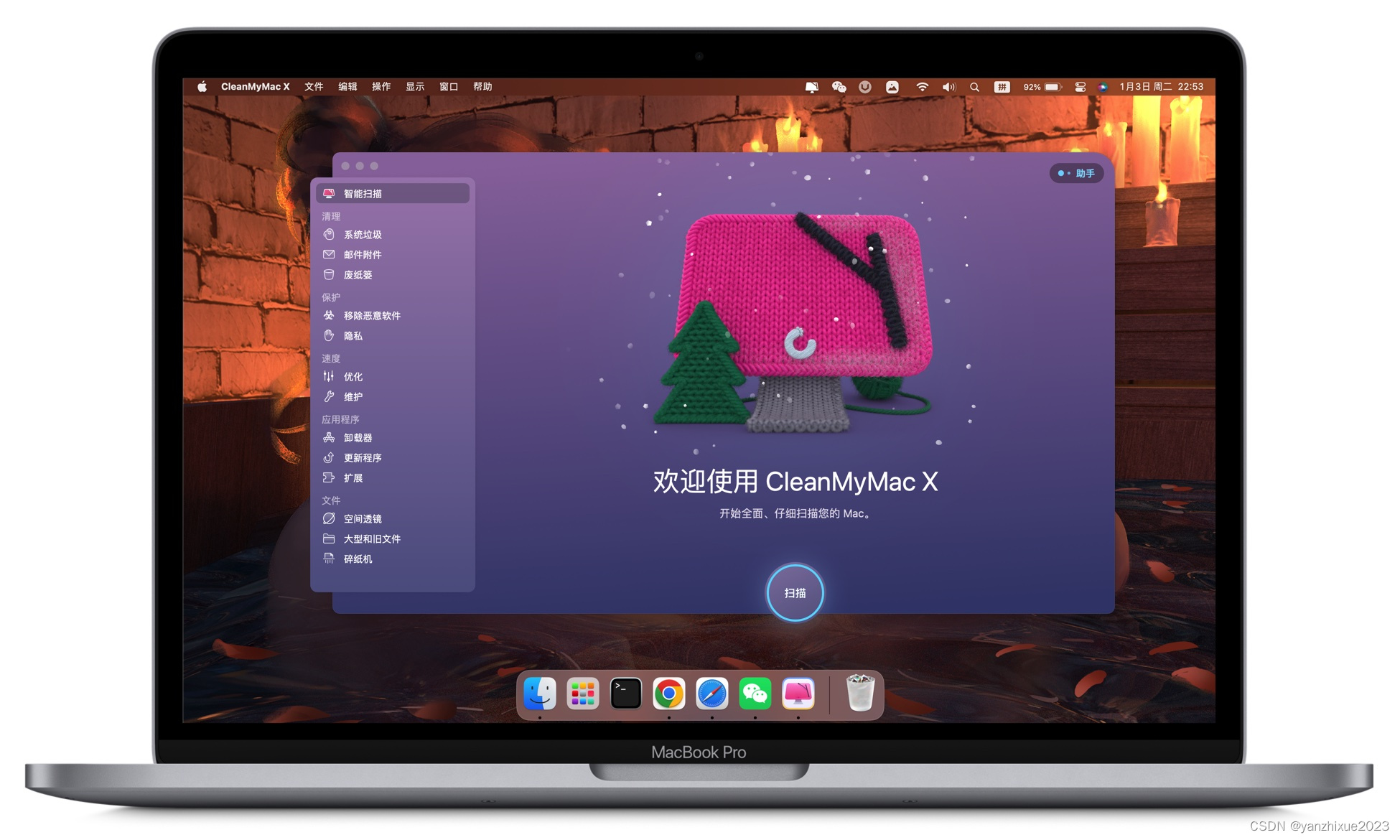
CleanMyMac X下载地址 :https://souurl.cn/Zbq2Cj
下图为cleanmymac“卸载器”模块,它会自动扫描电脑上的所有应用程序,并计算软件占用存储空间大小。用户选择需要卸载的软件后,点击“卸载”即可一键完成卸载第三方软件
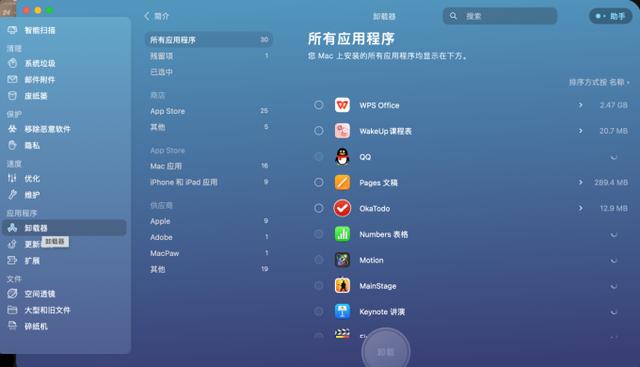
以上内容就是关于mac顽固图标删不掉怎么回事的相关介绍,如果感觉文章不错可以给小编进行点赞收藏分享呦,如果有问题也可以在评论区进行留言,小编会第一时间帮您解决
版权归原作者 yanzhixue2023 所有, 如有侵权,请联系我们删除。